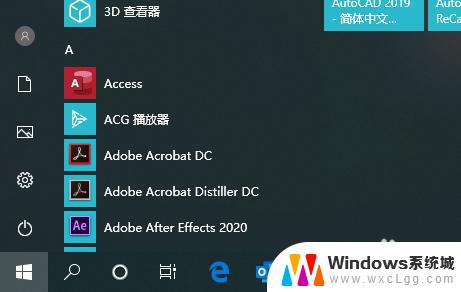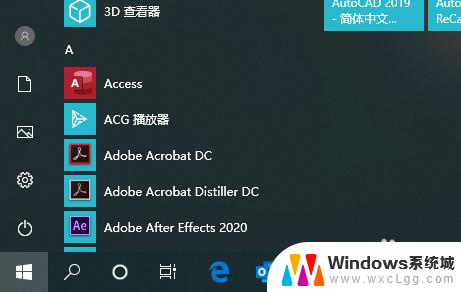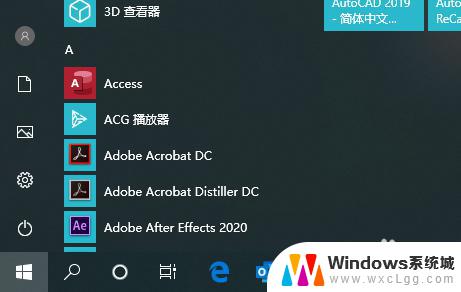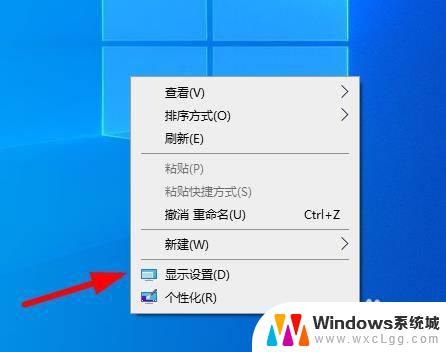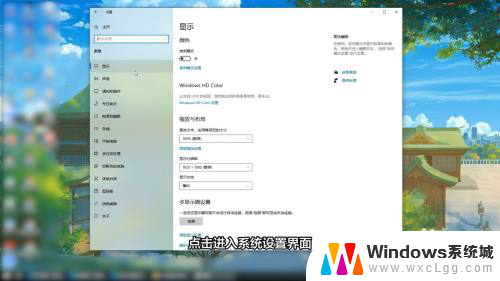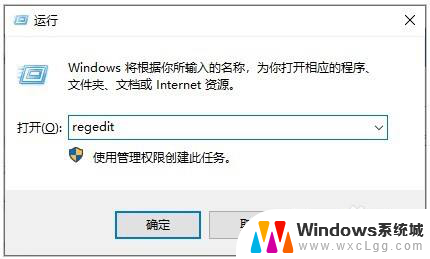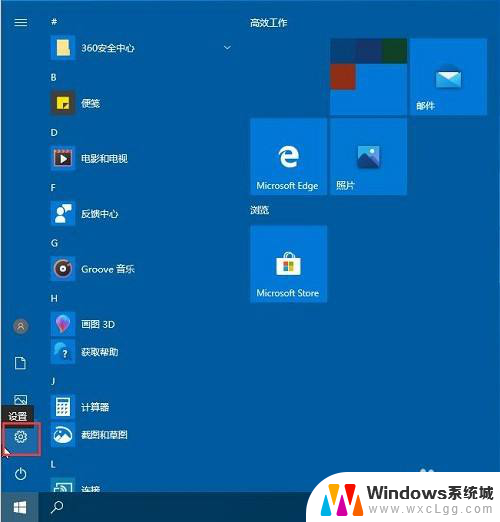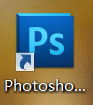电脑怎么设置下载软件到d盘 怎样让软件默认安装到D盘
更新时间:2024-05-26 14:47:57作者:xtyang
在日常使用电脑的过程中,我们经常需要下载各种软件来满足不同的需求,很多人并不清楚如何将下载的软件设置安装到D盘,而默认安装位置往往是C盘。本文将教你如何简单地设置下载软件到D盘,并让软件默认安装到D盘的方法。愿这些小技巧能帮助你更好地管理电脑的存储空间,提升工作效率。
方法如下:
1.第一步
点击电脑左下角Windows 图标,选择点击设置并打开。
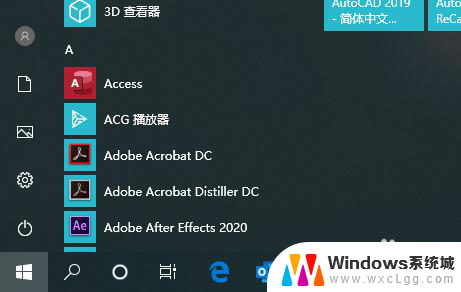
2.第二步
点击选择第一个系统菜单并打开
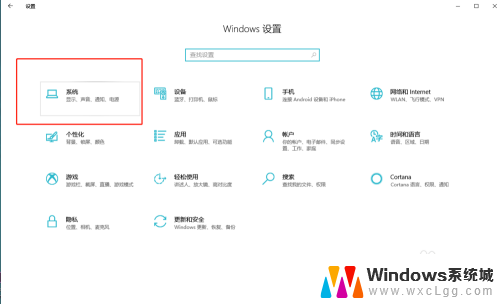
3.第三步
在左侧找到储存并点击,在右侧往下滑动找到更改“新内容的保存位置”。
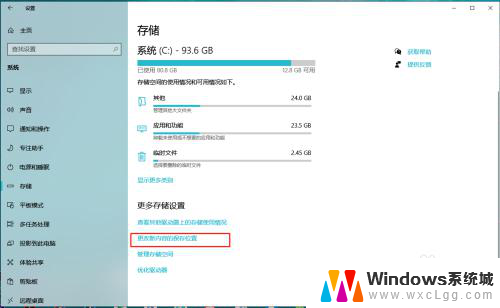
4.第四步
我们将第一个“新的内容将保存到”下面选择D盘,然后点击应用即可。这样通过Windows应用商店下载的应用就自动会安装到D盘了。
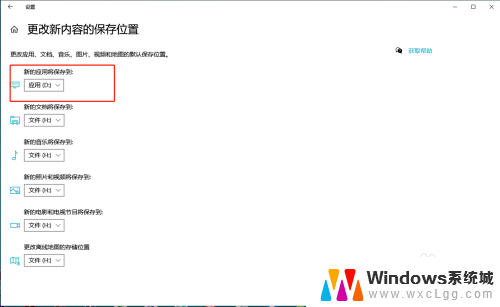
以上就是关于如何在电脑上将下载软件设置到D盘的全部内容,如果你遇到了这个问题,不妨试试以上方法来解决,希望对大家有所帮助。